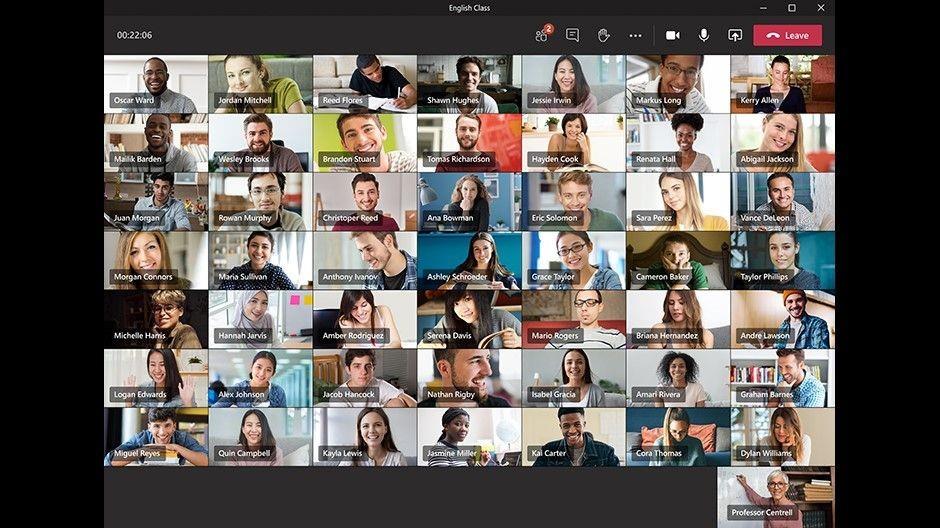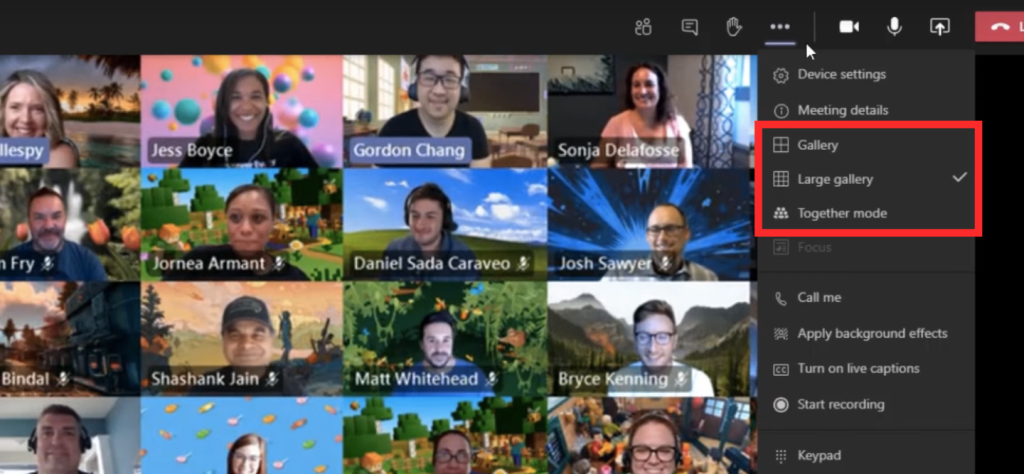Para organizacións con varios membros do equipo, Microsoft Teams ofrece a opción de crear equipos separados para cada departamento da empresa, con membros dentro de cada equipo. O servizo ofrece mensaxes directas, chamadas de audio/vídeo, uso compartido de pantalla e opcións de integración con funcións destacadas como a creación de ligazóns de unión , silenciar todos os participantes e marcar mensaxes como importantes .
Os equipos poden incluír ata 5000 membros nun só equipo, pero só poden admitir ata 250 deles durante unha reunión. Se moita xente está a compartir ideas en grupos cun gran número, pode que queiras ver na túa pantalla o maior número posible de participantes.
Tanto Zoom como Google Meet ofrecen formas de ver a todos cando estás a facer unha videochamada de grupo, pero se ti ou a túa organización estás usando Microsoft Teams, podes ver a todos os participantes durante unha reunión do equipo? Iso é o que estamos aquí para falar.
Contidos
Podes ver a todos nunha reunión de Microsoft Teams?
Ben, se buscas ver a todos nunha única pantalla, a resposta directa é un "non". Non obstante, podes saltar entre pantallas para ver a fonte de vídeo de todos os participantes nunha reunión.
Cantas persoas podes ver á vez en Microsoft Teams
Microsoft permite ata 250 persoas nunha reunión de Microsoft Teams. O servizo de colaboración tamén mostra unha vista de cuadrícula 7×7 na súa aplicación Teams, co que permite ver ata 49 participantes nunha única pantalla. Podes usar a función nun ordenador Mac ou Windows, así como a través da aplicación Teams en Android e iOS.
Os participantes cuxas fontes de vídeo non se mostran na pantalla están dispoñibles como iconas na parte inferior da pantalla. Zoom tamén permite aos usuarios ver ata 49 participantes nunha única grella durante unha reunión, mentres que unha solución alternativa en Google Meet permítelle ver todos os participantes nunha reunión nunha formación de grella.
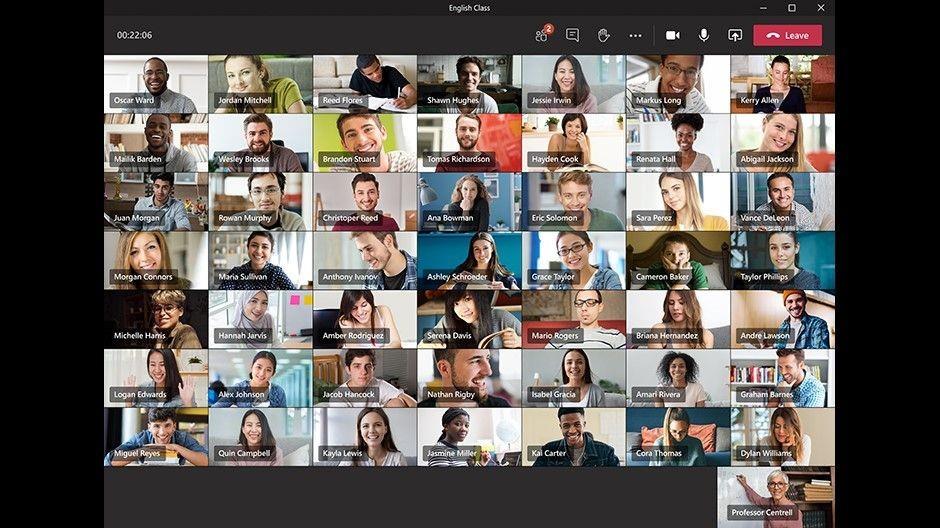
A actualización para ver simultáneamente 49 participantes é un cambio recente xa que Microsoft só permitiu aos usuarios ver primeiro os últimos 4 participantes activos durante unha reunión de vídeo, antes de pasar a aloxar 9 participantes nunha pantalla á vez. As actualizacións recentes tamén abriron a porta para cambiar o fondo do software e levantar a man durante unha reunión e finalizar formalmente unha reunión incluso para todos os participantes.
Podes cambiar o deseño da pantalla de vídeo durante unha reunión de Teams
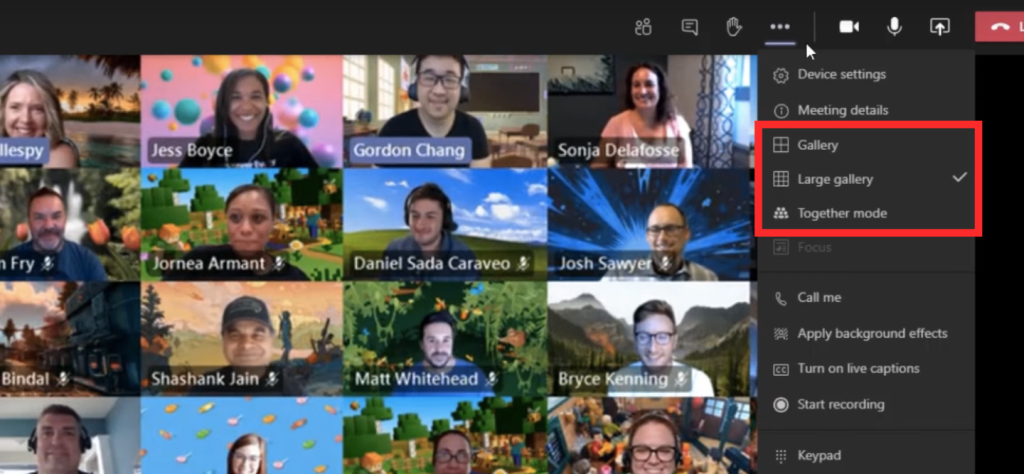
Si. Microsoft Teams ofrece diferentes deseños de vídeo que podes cambiar durante unha videoconferencia: modo Galería, Galería grande e Xuntos. De forma predeterminada, todas as reunións estarán configuradas como " Galería ", que debería mostrar os participantes en cuadrículas de 2 x 2 ou 3 x 3, mostrando así ata 9 asistentes na mesma pantalla. Se te conectaches a máis de 9 participantes nunha reunión, Teams permitirache cambiar o deseño da pantalla dunha reunión á vista "Galería grande".
Se a vista grande está activada, o servizo reorganizará a pantalla de forma dinámica dependendo do número de participantes presentes ou do número de fontes de vídeo que estean activadas. Os equipos activarán unha grella de 4 x 5 se hai 20 participantes ou menos e cambiarán a 6 x 5 a medida que aumente o número de participantes. Se máis asistentes entran na reunión, Teams cambiará a un deseño de 7 x 7 para que poidas ver todos os membros da reunión. Cabe destacar que non se poden ver máis de 49 participantes á vez.
Por último, Together Mode está deseñado para mostrar a todos os participantes dunha reunión nun fondo compartido como unha sala de conferencias. Isto levouse a cabo para fomentar o compromiso, reducir as distraccións e centrar as persoas que falan activamente durante unha sesión.
Que máis podes facer para ver a outros participantes nunha reunión de Teams
Aínda que podes cambiar o deseño da pantalla en Teams, podes escoller o que queres ver nunha reunión de Teams, e aquí tes algunhas formas de facelo.
Fixando un vídeo
Cando queres centrarte nun membro concreto durante unha videoconferencia, podes facelo fixando o seu feed de vídeo. Para facelo, elixe o vídeo que queres fixar, fai clic co botón dereito sobre el e selecciona "Fin". Isto fixará o vídeo que elixas, independentemente de quen fale e poderás fixar tantos vídeos como poidas na túa pantalla. Para desfixar un vídeo, fai clic co botón dereito sobre el e selecciona "Desfixar".
Cambiar entre persoas e contidos
Cando se mostra unha presentación, podes cambiar entre ver ese contido e ver as persoas da sala. Podes facelo premendo no contido que nos interesa ver. Isto pode axudar aos presentadores a comprobar quen está tomando notas e tamén a analizar a súa linguaxe corporal na sala de reunións.
Reformulando un vídeo
Por defecto, Microsoft Teams adoita recortar vídeos para que se adapten mellor á túa pantalla. Se queres cambiar a vista dun vídeo concreto nunha reunión ou se un participante foi recortado do vídeo, podes facer clic co botón dereito sobre o vídeo e seleccionar "Axustar ao marco" para ver o vídeo completo. Se queres que un vídeo enche a fonte de vídeo, podes optar por "Encher marco", que che dará unha vista máis próxima e recortada.
Podes ver todos os participantes nunha reunión de Teams?
Microsoft Teams ofrece actualmente unha vista de cuadrícula 7×7 que che permite ver ata 49 participantes nunha única pantalla durante unha reunión. É tan bo como ver a todos os que están presentes na pantalla á vez.
Zoom ten unha función de visualización da galería que mostra varios participantes nunha formación de cuadrícula e, mentres estás nunha reunión, podes ver ata 49 participantes nunha única pantalla. Para reunións de máis de 49 participantes, pódese ver o resto dos participantes saltando á páxina seguinte da Vista da galería.
Cando chegará a Teams a posibilidade de ver a todos os participantes?
A vista actual de cuadrícula de 7 x 7 permítelle ver ata 49 participantes da reunión á vez. Se a túa reunión supera o reconto máximo da grella, podes ver os participantes restantes accedendo á seguinte páxina da vista da galería.
Dado que a vista 7 x 7 é suficiente para a maioría das organizacións, non pensamos que Microsoft estea demasiado preocupado por aumentar o límite. Ademais, crear unha vista de galería aínda máis grande superaría o propósito, xa que unha pantalla demasiado poboada reduciría a claridade visual e provocaría máis caos.
Estás esperando a que Microsoft implemente soporte para máis fontes de vídeo dos participantes durante unha reunión de Teams ou cres que a capacidade actual de ver nove participantes é máis que suficiente? Avísanos nos comentarios a continuación.